WordPress 使用者角色解釋:您想知道的一切
已發表: 2023-11-28WordPress 以其用戶友好的介面和靈活性而聞名,它允許網站所有者透過角色和功能係統來管理用戶存取。 了解 WordPress 使用者角色對於有效的網站管理至關重要,因為它們決定了使用者在平台內擁有的存取和控制層級。
此外,WordPress 使用者角色及其管理是保持網站安全、組織和高效的關鍵。 他們為誰可以在 WordPress 中做什麼制定了規則。 無論是全能的管理員還是像訂閱者這樣具有有限訪問權限的管理員,每個角色在運行網站時都有特定的工作。
在本詳細指南中,我們將全面探討 WordPress 使用者角色:他們做什麼、如何建立自訂角色以及如何管理誰可以在您的網站上執行哪些操作。
讓我們深入了解吧!
跳到
- WordPress 使用者角色是什麼?
- WordPress 使用者角色的好處
- 六種預設 WordPress 使用者角色
- 預設與自訂使用者角色
- 如何在 WordPress 中指派使用者角色
- 如何在 WordPress 中自訂現有使用者角色
- 如何刪除 WordPress 中的使用者角色
- 如何建立自訂 WordPress 使用者角色
- 如何有效管理 WordPress 使用者角色和能力
- WordPress 多站點中的高效能使用者管理
- WordPress 使用者角色插件
WordPress 使用者角色是什麼?
WordPress 使用者角色定義授予 WordPress 網站上的個人或群組的存取等級和權限。 這些角色決定了使用者可以在網站後端及其各種功能中執行哪些操作。
每個角色都具有一組指定使用者可以執行的操作的功能。 了解這些角色對於有效的網站管理和安全性至關重要,並且應該是您安裝 WordPress 網站後的首要任務之一。
WordPress 有哪些功能?
WordPress 功能涵蓋了使用者可以在網站後端執行的各種任務。 這些操作分為多種類型,例如:
- 核心功能:與內容管理、使用者管理和網站設定相關的基本操作。
- 貼文類型功能:與處理不同內容類型(貼文、頁面、自訂貼文類型)相關的特定操作。
- 元功能:細粒度的操作,例如編輯貼文、審核評論或管理他人的內容。
角色和能力之間的關係決定了每個角色可以做什麼和不能做什麼。 例如:
- 管理員:該角色擁有所有能力,這使其成為最強大的角色,可以完全控制網站。
- 編輯器:具有編輯、發布和刪除任何帖子類型的功能。
- 作者:可以建立和發布自己的帖子,但不能修改他人的內容。
- 貢獻者:可以撰寫和管理他們的帖子,但需要編輯批准才能發布。
- 訂閱者:具有最低限度的功能,通常僅限於閱讀內容和管理其個人資料。
WordPress 使用者角色的好處
WordPress 使用者角色具有多種優勢,例如:
1. 增強安全性和存取控制
WordPress 使用者角色對於網站安全至關重要,因為它們實施了結構化存取控制系統。 這種精細的控制確保每個使用者只能存取其角色所需的必要特性和功能。
限制對主題和外掛程式管理或使用者設定等關鍵區域的存取可顯著降低未經授權的變更或安全漏洞的可能性。
此外,限制對關鍵功能的存取還可以減少可能影響網站效能或安全性的意外變更的可能性。
2.高效率的工作流程管理
定義的使用者角色透過向不同使用者指派特定職責來簡化工作流程管理。 這意味著每個角色都有一組定義的任務和權限,使團隊成員能夠專注於其指定的職責而不會造成混亂。
作者、編輯和貢獻者等角色促進了從起草到編輯和發布的結構化內容創建流程,並保持內容品質和一致性。
3. 團隊協作與生產力
WordPress 使用者角色透過啟用任務分配來促進團隊之間的協作。 不同的角色允許個人根據自己的專業知識做出貢獻而不干擾其他領域,從而促進團隊合作。
此外,分配角色可確保每個團隊成員負責特定任務,從而提高責任感和生產力。
4. 可擴展性和成長
隨著網站的發展和團隊的擴大,使用者角色提供了可擴展性優勢。
透過預先定義的角色,新團隊成員的入職變得更加簡單。 分配適當的角色可以授予他們必要的存取權限和權限,而不會影響網站安全性。
此外,使用者角色可以隨著網站的發展進行調整,以適應團隊結構或工作流程要求的變化,而無需中斷現有流程。
六種預設 WordPress 使用者角色
1. 管理員
管理員擁有最廣泛的能力,使他們能夠控制 WordPress 網站的各個方面。 他們可以建立、刪除和管理使用者帳戶,安裝或刪除外掛程式和主題,審核評論,管理設定等等。
管理員通常是負責監督整個網站的網站所有者或經理。 他們是確保其順利運作、安全性和功能性的人。
2. 編輯
編輯擁有重要的內容管理能力,例如發布、編輯或刪除任何貼文或頁面的權限。 他們可以管理評論並管理類別和標籤。
編輯專注於維護內容品質、編輯和策劃作者提交的內容。 他們確保發布的內容符合網站的標準和目標。
3. 作者
作者可以建立、編輯、發布和刪除自己的貼文。 他們可以獨立處理自己的內容。
他們主要負責產生原創內容,例如文章、部落格文章或其他資料,以及將其發佈在網站上。
4. 貢獻者
貢獻者可以創建和管理他們的帖子,但沒有發布帖子的權限。 相反,他們將工作提交給更高級別的角色審核。
貢獻者專注於內容創建和提交。 基本上,他們起草內容並在發布前等待編輯或管理員的批准。
5. 訂閱者
訂閱者的能力有限,主要集中在管理個人資料以及透過發表評論和訪問受限內容與網站互動。
他們經常透過註冊時事通訊、管理個人資料資訊以及透過評論參與討論來與網站互動。
6.超級管理員(多站點安裝)
超級管理員專門針對 WordPress 多網站安裝,並控制整個網站網路。 他們可以創建和管理網路內的各個站點,並控制整個網路的使用者角色。
在多站點環境中,超級管理員監督整個網絡,管理站點配置和使用者角色,並確保網路的功能和安全性。
預設與自訂使用者角色
WordPress 附帶了針對不同網站職責設計的預設使用者角色。 有時,這些預設角色與網站的需求或團隊設定不完全匹配。 在這種情況下,建立自訂使用者角色變得至關重要。
預設 WordPress 使用者角色具有針對不同職責量身定制的預先建立的功能集。 這些角色旨在涵蓋一般用例,便於立即分配,無需額外配置。 然而,它們的預定義性質可能會限制它們對獨特站點需求或專門團隊角色的適用性。
相較之下,自訂 WordPress 使用者角色透過提供符合精確需求的客製化功能來增強網站管理員的能力。 這些角色提供靈活的存取控制,讓管理員可以精心調整權限。 這種粒度等級可確保使用者僅擁有其指定角色所需的功能,從而創建更安全、更結構化的環境。
自訂使用者角色的顯著優勢之一在於其適應性。 這些角色隨著網站的發展或團隊結構中動態的變化而演變。 隨著新職責的出現或工作流程發生變化,可以調整或擴展自訂角色以無縫適應這些變化。
如何在 WordPress 中指派使用者角色
方法 1:使用 WordPress 儀表板
1.登入您的 WordPress 管理儀表板:使用您的管理員憑證存取 WordPress 網站的後端。
2.導覽至「使用者」部分:在 WordPress 儀表板中,按一下左側選單中的「使用者」選項。
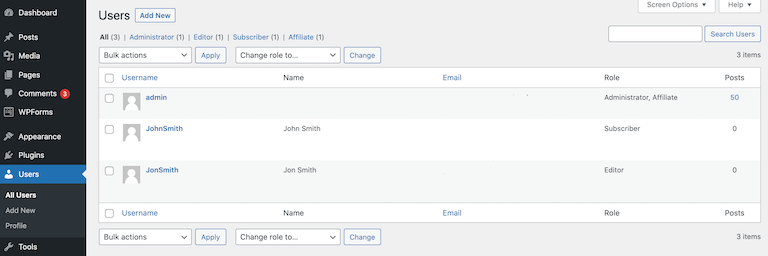
圖片來源
3.查看所有使用者:接下來,按一下「所有使用者」以顯示 WordPress 網站上所有註冊使用者的清單。
4.選擇使用者帳戶:識別所需的使用者帳戶並將滑鼠懸停在其使用者名稱上,直到看到編輯連結。 點擊它。
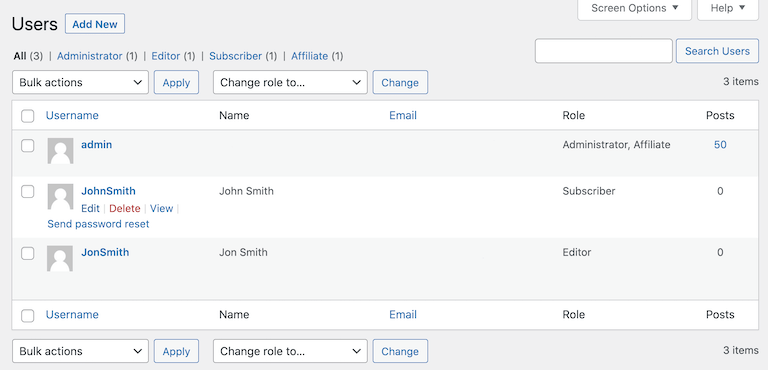
圖片來源
5.編輯使用者個人資料:您現在將被導向到使用者的個人資料頁面,顯示各種設定和使用者資訊。
6.找到角色設定:在使用者的個人資料頁面上尋找「角色」或「角色/狀態」部分。
7.選擇新角色:從「角色」部分的下拉式選單中,選擇要指派給使用者的所需使用者角色。 可用的角色將根據您的 WordPress 網站上設定的角色而有所不同。
8.更新使用者設定檔:最後,選擇新角色後,向下捲動到頁面底部,然後按一下「更新使用者」或「儲存變更」按鈕以儲存使用者設定檔所做的變更。
專業提示:如果您想透過為使用者指派不同的角色來變更使用者的角色,只需前往「所有使用者」並選取要變更其角色的使用者名稱旁邊的方塊即可。
接下來,從「將角色變更為...」部分的下拉式選單中,選擇要指派給使用者的所需使用者角色。 可用的角色將根據您的 WordPress 網站上設定的角色而有所不同。
選擇新角色後,只需按一下「變更」按鈕即可儲存對使用者設定檔所做的變更。
方法二:用戶註冊時
1.存取常規設定:首先,在 WordPress 儀表板中,前往「設定」並點擊「常規」。
2.設定預設角色:在常規設定下,找到標示為「新使用者預設角色」的選項。
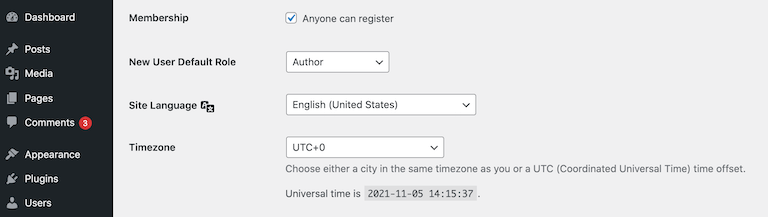
圖片來源
3.選擇預設角色:從「新使用者預設角色」旁的下拉式選單中,選擇要指派給新註冊用戶的預設使用者角色。
4.儲存變更:最後,向下捲動到頁面底部並點擊「儲存變更」按鈕,為未來的使用者註冊套用新的預設角色。
專業提示: WordPress 遵循角色的層級結構,其中較高層級的角色包含較低層級角色的功能。 確保根據使用者的職責和所需的存取等級分配角色。 此外,請仔細檢查指派的角色的功能,以確保使用者擁有執行其任務所需的權限,而不會進行不必要的存取。
透過執行這些步驟,WordPress 管理員可以輕鬆地將特定的使用者角色指派給個人,從而有效地管理網站內的存取等級和權限。
如何在 WordPress 中自訂現有使用者角色
方法一:使用插件
1.選擇使用者角色編輯器外掛:首先,從 WordPress 外掛程式儲存庫中選擇使用者角色編輯器插件,例如「使用者角色編輯器」。
2.安裝並啟用外掛程式:在 WordPress 儀表板中,導覽至「外掛程式」並點擊「新增外掛程式」。 搜尋您選擇的使用者角色編輯器插件,然後安裝並啟動它。
3.存取使用者角色編輯器介面:啟動後,在 WordPress 儀表板選單中找到插件,然後選擇適當的選項來存取使用者角色編輯器介面。
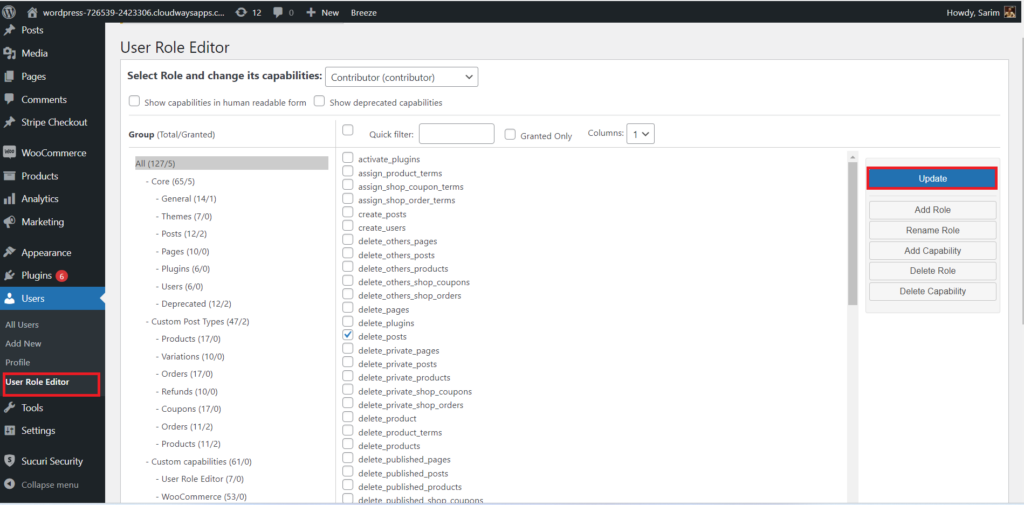
圖片來源
4.選擇要自訂的角色:在使用者角色編輯器介面中,選擇您要自訂的現有使用者角色。 這可以是任何預設角色,例如管理員、編輯、作者等。
5.修改角色能力:外掛程式介面將顯示與所選使用者角色相關的能力清單。 您可以選取或取消選取每個功能旁邊的方塊來授予或撤銷存取權限。 例如,啟用或停用編輯主題、管理外掛程式或刪除貼文等功能。
6.儲存變更:對角色的能力進行必要的調整後,在插件介面中儲存變更。 某些外掛程式可能有特定的「儲存」或「更新」按鈕來套用修改。
方法二:自訂程式碼
- 存取主題的 Functions.php 檔案或建立自訂外掛程式:首先,導覽至 WordPress 儀表板中的主題編輯器或使用 FTP 用戶端存取主題的檔案。 或者,建立一個自訂外掛程式來新增程式碼片段。
- 使用 WordPress 函數修改角色:接下來,利用 WordPress 函數(例如
add_cap()新增功能或remove_cap()從現有角色中刪除功能。 您可以存取 WordPress Codex 或開發人員資源中的函數參考。 - 定義新功能:透過程式碼自訂角色涉及定義特定功能並將其指派給現有角色。 例如:
// Example: Adding a new capability 'edit_custom_content' to the 'Editor' role
$editor_role = get_role ( 'editor' );
$editor_role -> add_cap ( 'edit_custom_content' ); - 仔細實施更改:透過自訂程式碼修改角色時,請先在臨時網站或本機環境中測試更改,然後再在即時網站上實施更改,以確保語法的準確性並避免衝突。
專業提示:自訂角色可以對使用者功能進行細微控制,自訂存取權限以滿足精確的要求。 請務必確保仔細檢查修改後的功能,以確保它們與角色的預期權限一致,而不會影響網站安全性。
透過執行這些步驟,WordPress 管理員可以有效地自訂現有使用者角色,調整功能和權限以滿足特定的網站要求或使用者職責。
如何刪除 WordPress 中的使用者角色
使用使用者角色編輯器插件
1.存取使用者角色編輯器介面:首先登入 WordPress 儀表板並導覽至已安裝的使用者角色編輯器外掛程式。
2.選擇要刪除的角色:在外掛程式介面中,從可用角色清單中找到並選擇要刪除的使用者角色。
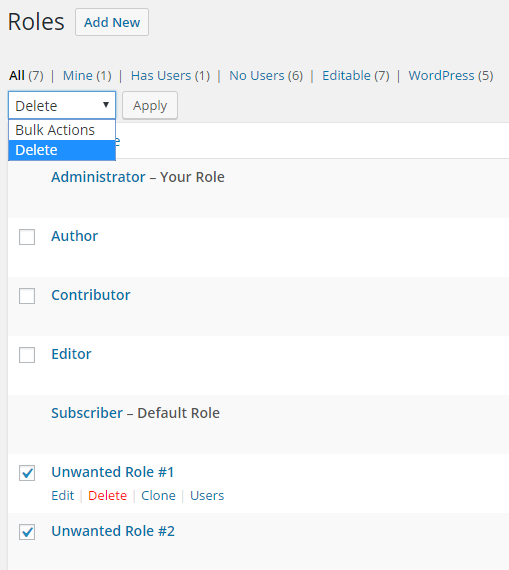
圖片來源
3.啟動刪除過程:然後,尋找明確提及與所選使用者角色關聯的刪除或移除的選項。
4.確認刪除提示:通常,外掛程式會在繼續刪除之前提示確認對話方塊或要求驗證。 確認永久刪除使用者角色的操作。
5.審核變更:一旦確認,外掛程式將執行刪除過程。 透過檢查外掛程式介面中的可用角色清單來驗證角色是否已成功刪除。
使用自訂程式碼
- 預防措施:透過自訂程式碼刪除角色需要仔細考慮,以避免潛在的錯誤或意外後果。 在實際站點上實施此操作之前,請務必在臨時或測試環境中執行此操作。
- 利用WordPress函數:在主題的functions.php檔案或自訂外掛程式中,使用
remove_role()函數,指定確切的角色名稱作為參數。// Example: Deleting a custom role named 'example_role'
remove_role ( 'example_role' ); - 測試與實作:實現程式碼片段後,在暫存網站或本機環境中測試其功能,以確保刪除過程按預期運行,不會對其他功能產生不利影響。
- 驗證:一旦對其功能充滿信心,就可以在即時網站上應用程式碼。 透過檢查 WordPress 儀表板中的可用角色清單來驗證目標角色是否已成功刪除。
專業提示:在刪除任何使用者角色之前,請備份您的 WordPress 網站,以防止不可逆轉的資料遺失或意外刪除關鍵角色。 刪除角色可能會影響與這些角色關聯的使用者。 確保適當地重新分配使用者或調整其存取權限以防止中斷。

在 WordPress 中刪除使用者角色需要注意細節並謹慎執行,以維護網站完整性並防止使用者出現與存取相關的問題。 透過仔細執行這些步驟,管理員可以有效地管理使用者角色,而不會影響網站功能或安全性。
如何建立自訂 WordPress 使用者角色
使用插件
WordPress 提供了多個插件,有助於建立和管理自訂使用者角色。 「成員」或「使用者角色編輯器」等外掛程式在 WordPress 儀表板中提供使用者友善的介面。
1.外掛安裝:首先從 WordPress 外掛程式儲存庫安裝並啟用所需的使用者角色管理外掛程式。
2.存取角色編輯器:安裝後,導覽至 WordPress 儀表板中的外掛設定。 找到“角色編輯器”部分或類似名稱的功能。
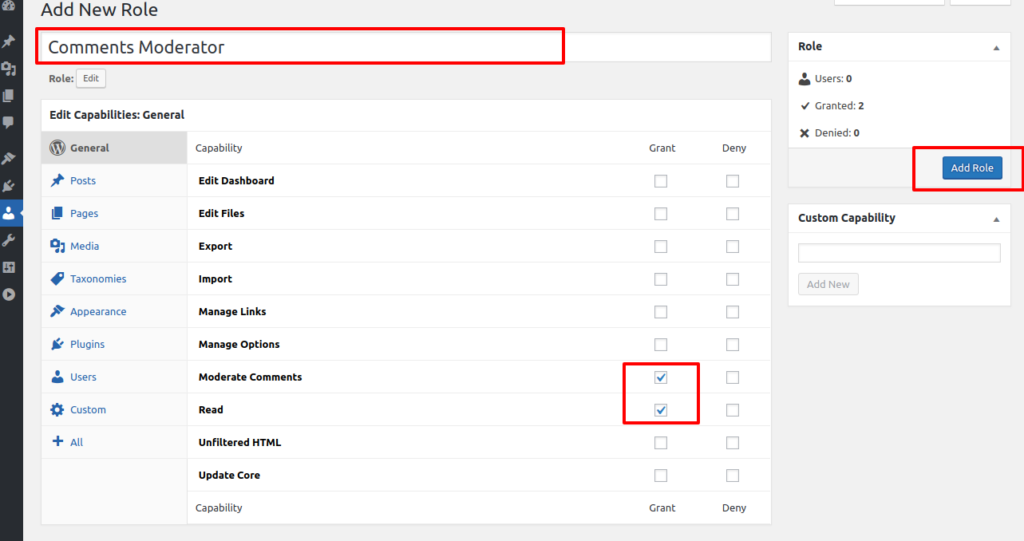
圖片來源
3.定義新角色:在角色編輯器介面中,管理員可以透過指定角色名稱和指派能力來定義新角色。 這些功能範圍從「閱讀」等基本任務到「編輯主題」等進階操作。
使用自訂程式碼
對於高級用戶或開發人員來說,建立自訂角色涉及利用 WordPress 中提供的函數和掛鉤來定義功能並以程式設計方式將其指派給角色。
- Functions.php 或自訂外掛:首先造訪主題的functions.php 檔案或建立自訂外掛程式來新增程式碼。
- 定義角色功能:利用
add_role()等 WordPress 函式建立新角色,使用add_cap()為這些角色指派功能。 這涉及指定角色的名稱、能力和其他參數。
// Example of creating a custom role named 'Content Manager' with specific capabilities
$result = add_role (
'content_manager' ,
__ ( 'Content Manager' ),
array (
'edit_posts' => true ,
'edit_pages' => true ,
'upload_files' => true ,
// Add more capabilities as needed
)
);- 分配能力:根據網站的要求自訂授予自訂角色的能力。 這包括定義網站各個部分的訪問級別,例如編輯帖子、管理媒體或審核評論。
這兩種方法都可以靈活地建立適合特定網站需求的自訂角色。 插件提供了用戶友好的介面,而自訂程式碼為尋求高級自訂的開發人員提供了精確的控制。
如何有效管理 WordPress 使用者角色和能力
了解 WordPress 中的使用者角色和功能至關重要,但有效管理它們也同樣重要。 採用一些基本原則可以優化 WordPress 使用者角色和功能的利用。
最小訪問分配
根據每個使用者的具體職責為他們分配最小的存取權限。 授予較少的權限比授予過多的權限更安全,從而保護網站及其內容免受潛在風險。
精心分配角色
仔細分配使用者角色,遵循最小權限原則。 例如,限制管理員和編輯的數量,僅授予其指定任務所需的權限。
使用編輯者角色進行內容管理,而不是指派管理員權限。 將作者角色指派給具有發布和刪除權限的可信任內容創作者,並為新貢獻者或來賓貼文使用貢獻者角色。
使用者角色自訂
自訂預設角色以滿足特定需求。 例如,為作者授予評論審核功能,這通常不屬於預設作者角色的一部分。
由於 WordPress 允許使用程式碼或外掛程式手動自訂角色,因此您可以根據自己的獨特需求靈活地塑造角色。
WordPress 多站點中的高效能使用者管理
WordPress Multisite 引入了跨站點網路的使用者管理的特定設定和選項。 了解和利用這些功能可以優化網路管理:
網路註冊設定
在多站點中設定使用者註冊設定以允許或限制網路和子網站上的使用者註冊。 另外,不要忘記啟用控制使用者和網站建立權限的選項。
集中用戶訪問
受益於多站點功能,允許一個使用者帳戶存取網路內的多個站點。 此功能反映了整個網路的統一帳戶體驗。
網站級用戶註冊
預設情況下,多站點允許整個網路的使用者註冊。 但是,諸如網路子網站使用者註冊之類的特定插件可以將使用者註冊限制為單一子網站。
超管理員權限
應謹慎分配超級管理員權限,並且僅指派給受信任的使用者。 這些權限允許對整個網路進行擴展控制,因此應謹慎委派。
總而言之,了解並有效管理這些設定可以提高使用者角色效率並簡化 WordPress 多網站安裝中的使用者管理,從而確保優化網路內的控制和存取管理。
WordPress 使用者角色插件
WordPress 提供各種使用者角色管理外掛程式來簡化角色建立、自訂和管理。 讓我們來看看一些最受歡迎的插件:
1. 使用者角色編輯器
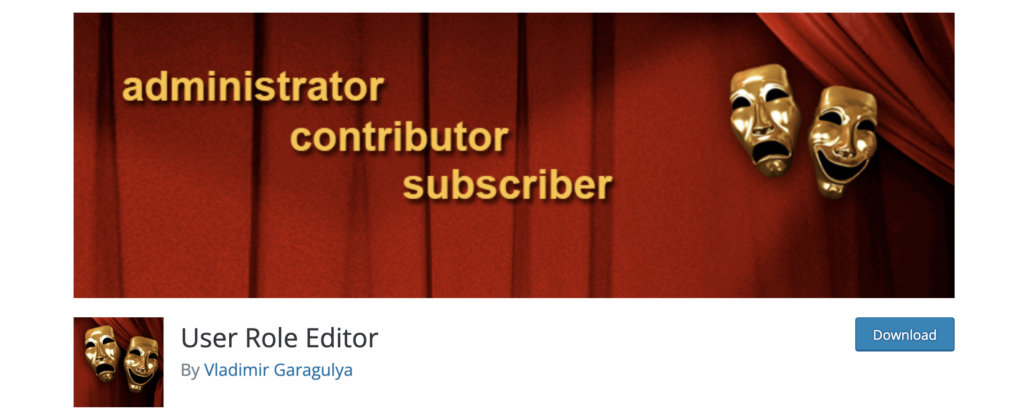
特徵
使用者角色編輯器在 WordPress 儀表板中提供了一個全面的介面,讓管理員有效地管理使用者角色及其功能。
能力:
- 直覺的介面:用於角色自訂的使用者友善介面。
- 角色分配:輕鬆指派、編輯或刪除使用者角色。
- 能力管理:微調與每個角色相關的能力。
自訂選項:
- 角色創建:建立根據特定要求自訂的自訂角色。
- 權限管理:修改每個角色的功能以與使用者職責一致。
好處:
- 易於使用:直覺的介面可實現快速角色管理。
- 靈活性:用於精確控制角色和權限的自訂選項。
- 相容性:與各種 WordPress 主題和外掛程式無縫協作。
2. 成員
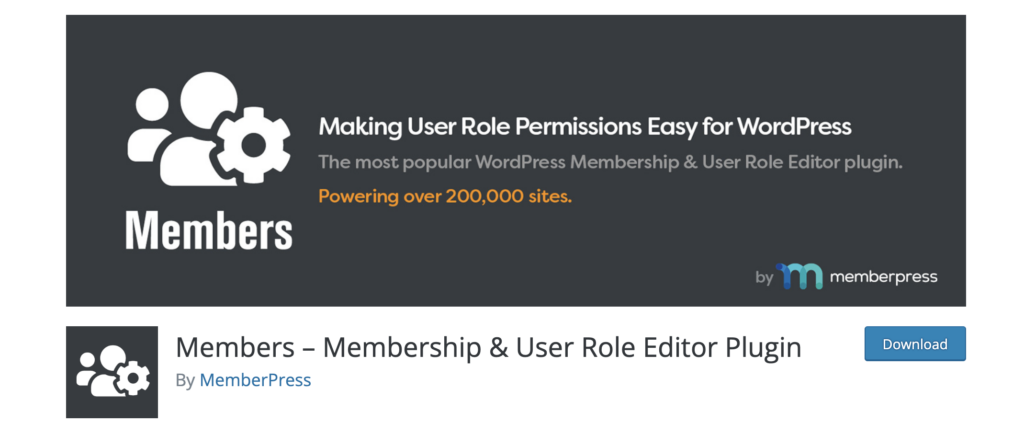
特徵
成員外掛提供對使用者角色和功能的高階控制,使管理員能夠有效地定義和管理角色。
能力:
- 角色控制:管理預設角色並建立自訂角色。
- 能力分配:為每個角色分配或撤銷特定能力。
- 內容權限:根據使用者角色限製或授予對內容的存取權限。
自訂選項:
- 角色自訂:輕鬆建立、編輯或刪除角色。
- 基於角色的存取:控制對頁面、貼文或自訂貼文類型的存取。
好處:
- 強大的功能:提供對角色和存取的廣泛控制。
- 內容限制:根據使用者角色限制內容可見性。
- 相容性:與流行的 WordPress 外掛程式和主題相容。
3. PublishPress 能力
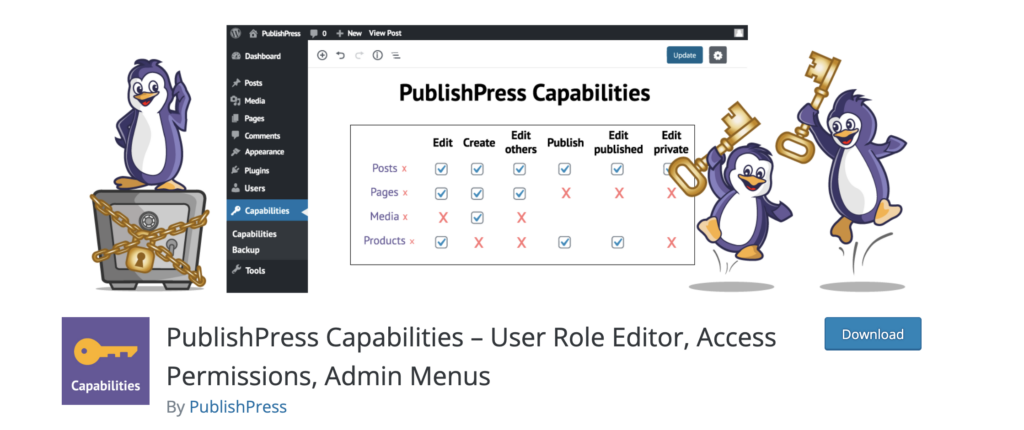
特徵
PublishPress Capability 專注於微調使用者功能,使管理員能夠盡可能有效率地管理跨使用者角色的功能。
能力
- 能力管理:授予、修改或撤銷角色的能力。
- 角色編輯器:編輯預設角色或根據要求建立自訂角色。
自訂選項:
- 精細控制:精確調整每個角色的能力。
- 能力創建:為特定使用者任務建立自訂能力。
好處:
- 精細控制:提供對使用者能力的精細控制。
- 角色自訂:無縫修改預設角色或建立新角色。
- 使用者特定權限:自訂各個角色的功能。
4.WPFront使用者角色編輯器
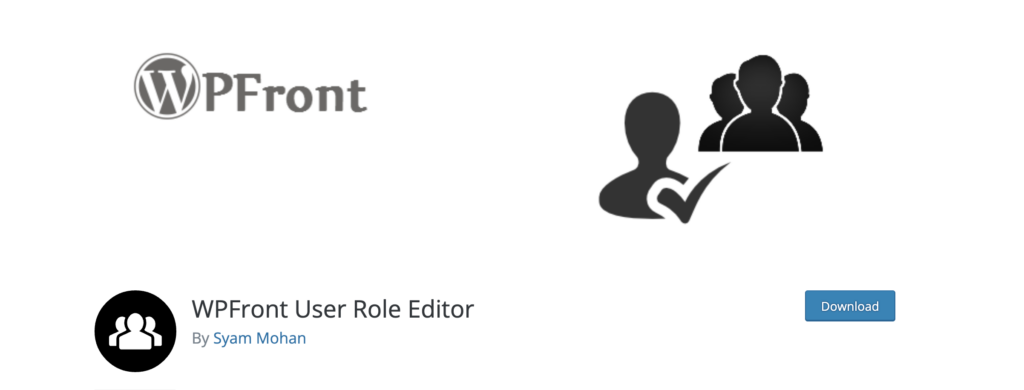
特徵
WPFront 使用者角色編輯器提供了一個管理使用者角色和功能的簡化介面,適合新手和經驗豐富的使用者。
能力:
- 角色管理:輕鬆編輯、建立或刪除使用者角色。
- 能力分配:為每個角色分配或修改能力。
自訂選項:
- 角色創建:產生適合特定需求的自訂角色。
- 能力調整:能力微調,實現精準存取控制。
好處:
- 使用者友善的介面:易於使用的介面可實現快速角色管理。
- 角色自訂:輕鬆自訂角色和功能。
- 相容性:相容於各種WordPress主題和外掛程式。
這些外掛提供了多種功能來管理 WordPress 中的使用者角色、功能和存取權限。 管理員可以根據自己的特定要求、介面可用性偏好以及所需的自訂等級進行選擇。
釋放 WordPress 潛力:Amelia 重新定義預約管理
Amelia不只是一個插件;更是一個插件。 它改變了 WordPress 網站的遊戲規則! 想像一下,使用無縫整合到您的 WordPress 生態系統的工具輕鬆管理約會、活動和諮詢。
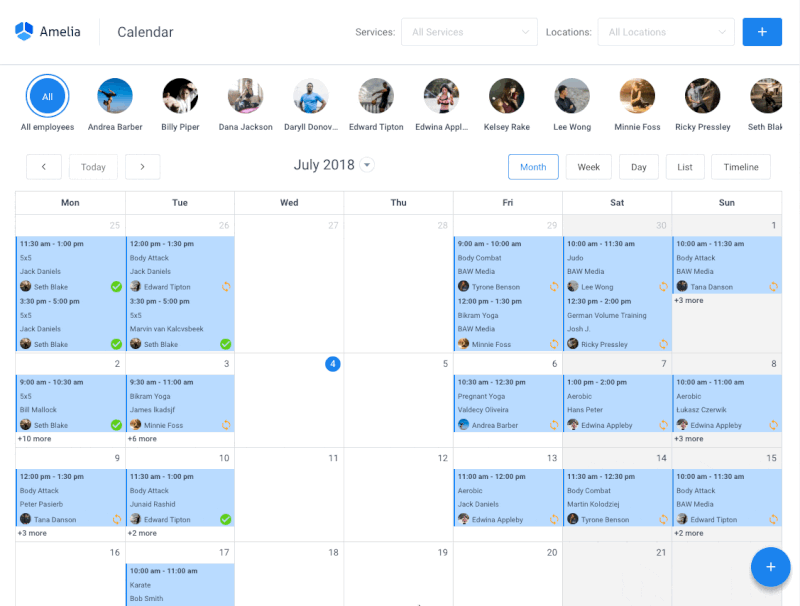
這個強大的預訂外掛程式為您帶來了眾多功能,例如:
- 直覺的介面:告別複雜性! Amelia 的使用者友善介面使預約管理成為一種樂趣。
- 可自訂的表格:依照您的喜好客製化預約表格,為您的客戶提供個人化的體驗。
- 自動提醒:透過自動提醒讓每個人都了解情況,減少缺席和最後一刻取消的情況。
- 同步日曆:跨日曆同步約會,以簡化日程安排和更好的組織。
- 安全支付:與安全支付網關無縫集成,實現無憂交易。
提升網站的功能; 歡迎 Amelia 在 WordPress 中為您的預約需求提供全面的解決方案!
關於 WordPress 用戶角色的最終想法
有效管理使用者角色和能力對於維護安全且結構化的 WordPress 網站至關重要。 透過遵循最佳實務並利用適當的工具,管理員可以確保跨單站點安裝和 WordPress 多站點網路的簡化使用者生態系統。
要點:
- 策略角色分配:確保為每個使用者角色分配所需的最小存取權限,以防止不必要的權限。
- 角色自訂:利用外掛程式或自訂程式碼來建立、修改或刪除根據特定網站需求自訂的使用者角色。
- 多站點管理:了解 WordPress 多站點使用者管理的細微差別,以實現對聯網網站的集中控制。
- 外掛協助:利用使用者角色管理外掛程式來簡化和加快與角色相關的任務,而無需豐富的編碼知識。
透過遵循這些原則並採用強大的使用者角色管理策略,WordPress 管理員可以創造一個安全、有效率且組織良好的環境。 這將確保 WordPress 網站的最佳功能和使用者體驗。
